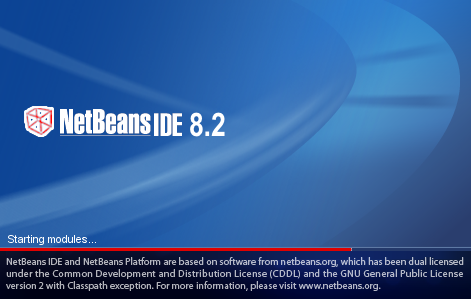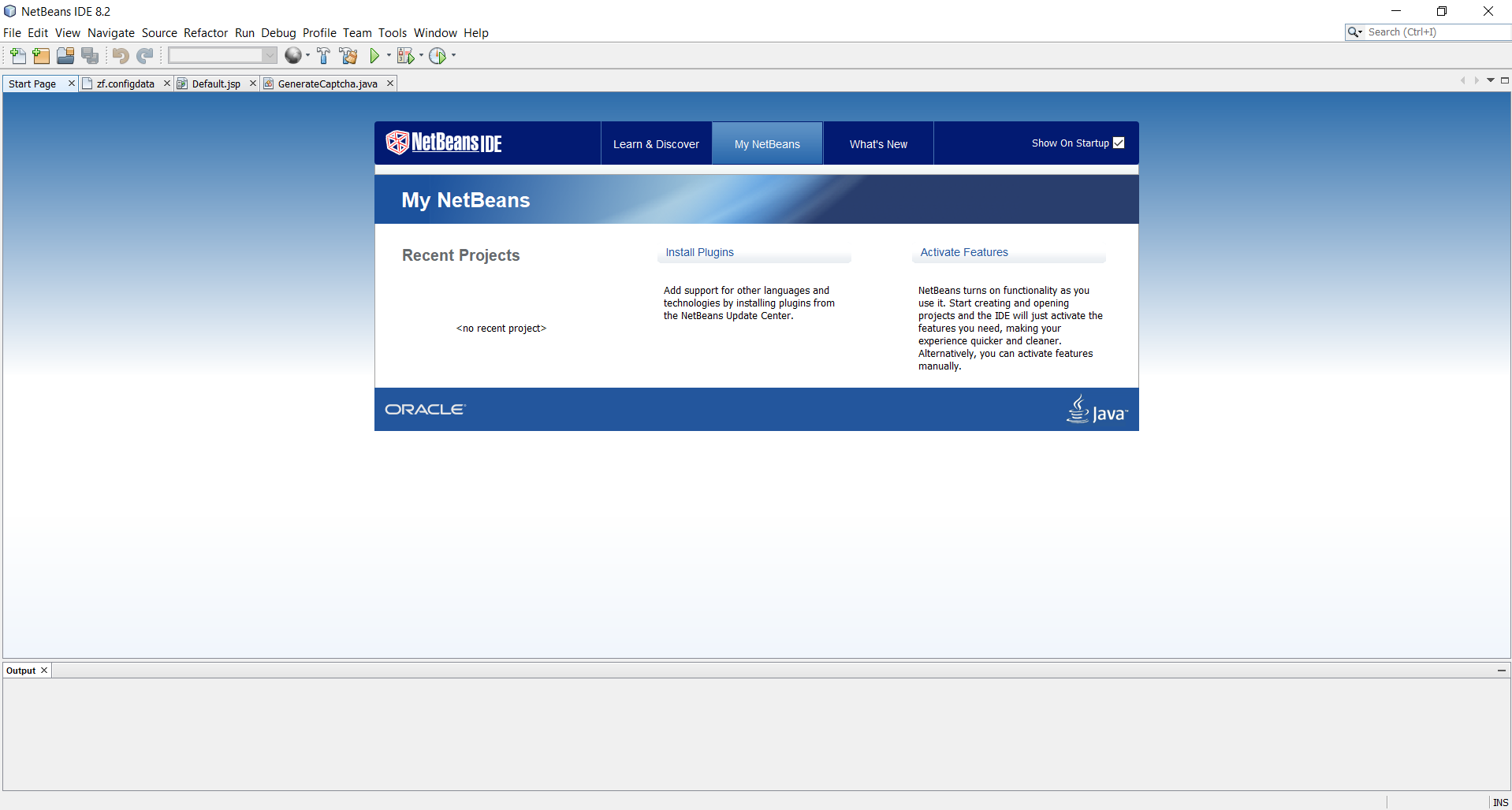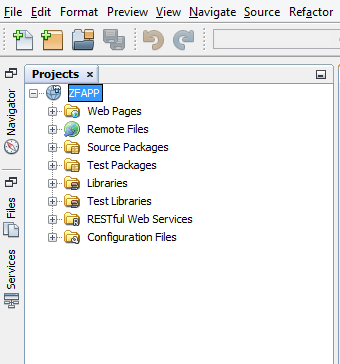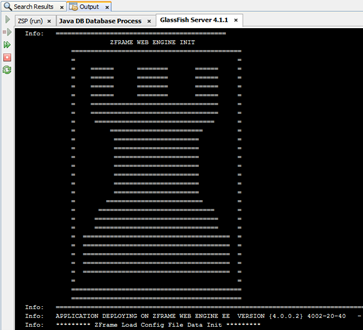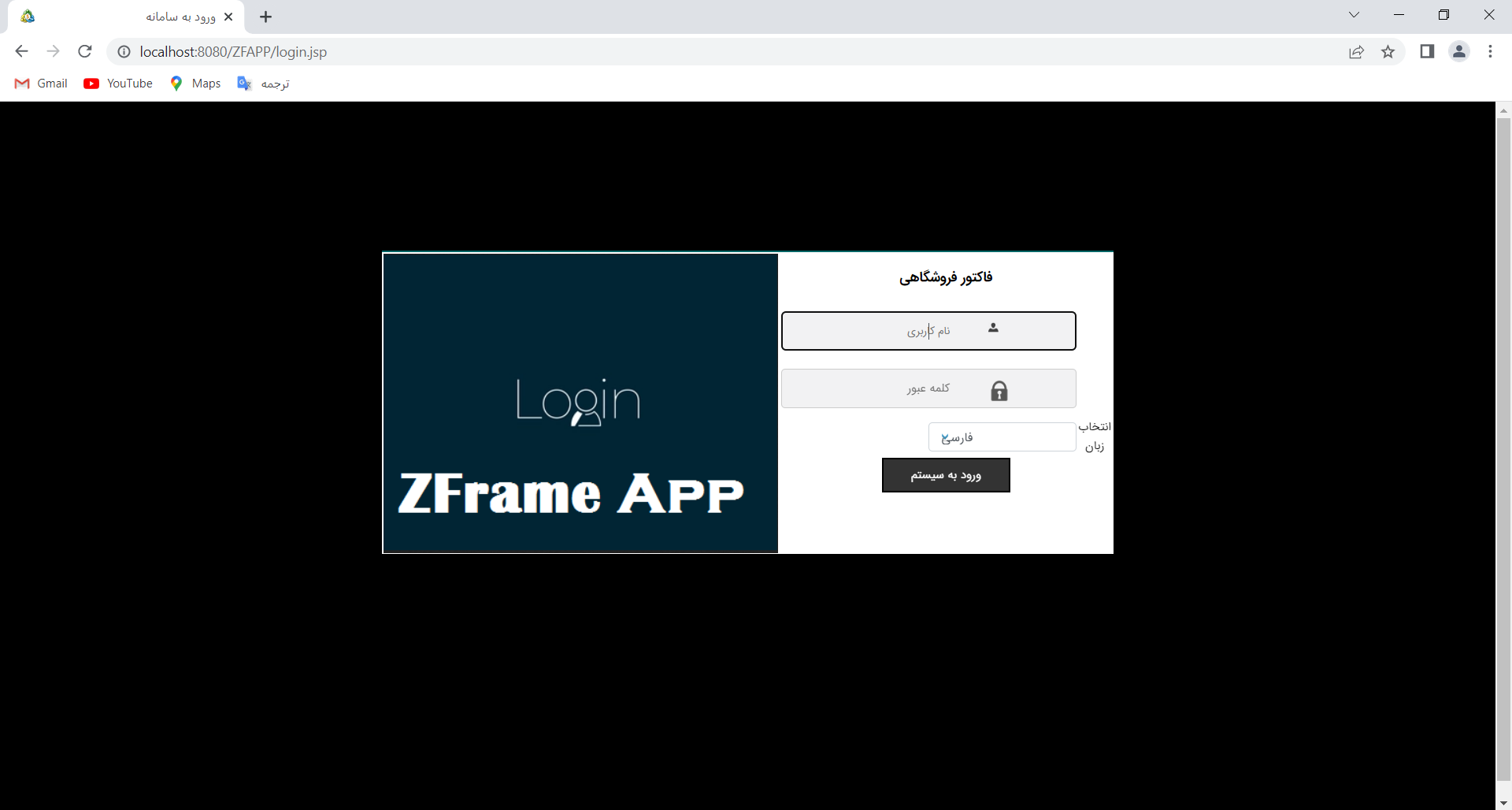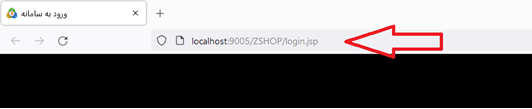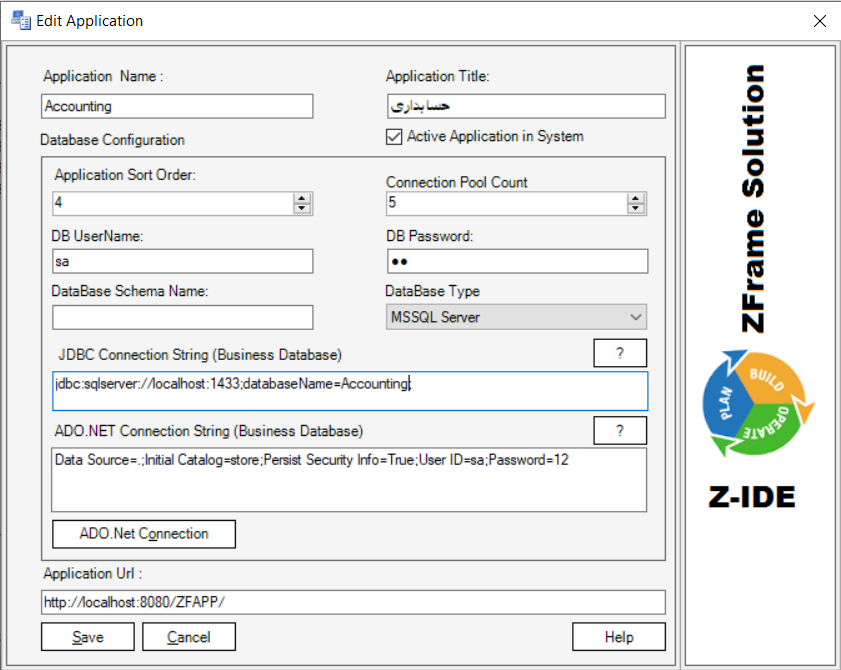برای اجرای پروژه زی فریم، ابتدا باید پیکره بندی پروژه اجرایی صورت گیرد. منظور از پیکره بندی پروژه در واقع اصلاح اطلاعات داخل فایلی با نام zf.configdata است. این فایل برای اجرای پروژه بسیار حیاتی بوده و به صورت پیش فرض داده هایی درون آن قرار داده شده است که هر کدام مسئولیت ویژه ای بر عهده دارند.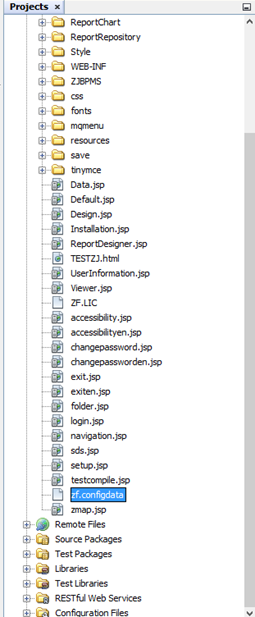
برای دسترسی به zf.configdata و اعمال اصلاحات لازم، ابتدا این فایل باید درون درختواره از طریق مسیر ZFAPP >> Web Pages >> zf.configdata باز شود. سپس اصلاحات لازم طبق راهنمایی که در ادامه آورده می شود صورت گیرد.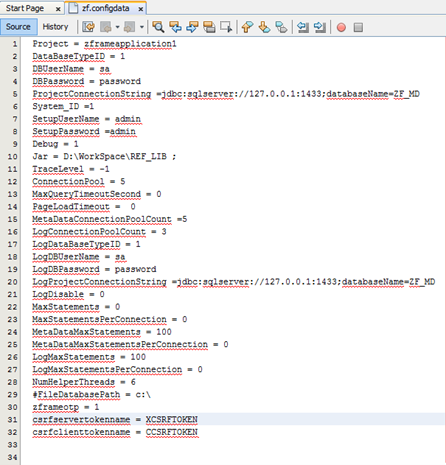
این فایل از تعدادی کلید واژه تشکیل شده که به هر کدام مقدار ویژه ای اختصاص یافته است.
در این قسمت نام پروژه باید نوشته شود. از آنجایی که در قسمت لاگ نرم افزار برای نمایش رخدادهایی که در سیستم شکل می گیرد از این نام استفاده خواهد شد، لازم است که این نام حتما لاتین باشد. لاگ نرم افزار برای مدیریت دیباگینگDebugging و موارد دیگر بسیار کمک کننده خواهد بود.
در زی فریم برای هر نوع بانک اطلاعاتی یک عدد به عنوان ID در نظر گرفته شده است. در این قسمت باید عدد متناسب با بانک اطلاعاتی مورد نظر که موتور اجرایی زی فریم باید به آن وصل شود قرار می گیرد . در این آموزش از آنجایی که از بانک اطلاعاتی MSSQL Server استفاده شده است، عدد یک وارد می شود. فهرست بانک های اطلاعاتی و ID آنها در زی فریم در جدول 1 آورده شده است.
جدول1 – بانک های اطلاعاتی و ID آنها در زی فریم
| نوع بانک اطلاعاتی | ID تعریف شده در زی فریم |
|---|---|
| MSSQL Server Microsoft | 1 |
| Oracle | 2 |
| IBM DB2 | 3 |
| MYSQL | 4 |
| PostgreSQL | 5 |
نام کاربری بانک اطلاعاتی در این قسمت نوشته می شود. برای مثال در SQL Server کاربر پیش فرض SA در نظر گرفته شده است (مخفف SQL Admin)
کلمه عبور برای دسترسی به بانک اطلاعاتی مربوط به کاربر ثبت شده باید در این قسمت نوشته شود
در این قسمت، آدرس بانک اطلاعاتی موتور اجرایی زی فریم با استاندارد JDBC نوشته می شود. توجه شود که نام کاربری و کلمه عبور بانک اطلاعاتی در این قسمت درج نشود، زیرا در بخش های قبل ثبت شده است.
در این قسمت باید کدApplicationID وارد شود که می توان مقدار آن را در قسمت مدیریتApplication در ZIDE مشاهده نمود.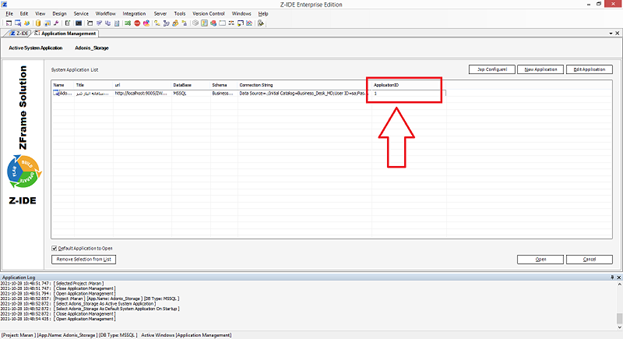 System ID به موتور اجرایی زی فریم می گوید که نرم افزار پیش فرض کدام سیستم است.
System ID به موتور اجرایی زی فریم می گوید که نرم افزار پیش فرض کدام سیستم است.
در حال حاضر تغییر این گزینه ضرورتی ندارد و به همین شکل مناسب است.
در حال حاضر تغییر این گزینه ضرورتی ندارد و به همین شکل مناسب است.
در فرایند توسعه نرم افزار هنگامی که نرم افزار نهایی نشده و در محیط اجرایی استقرار پیدا نکرده است، توسعه دهنده باید قادر باشد که سیستم خود را Debug کند. بدین منظور این گزینه باید برابر با یک قرار گیرد، در غیر این صورت توسعه دهنده دیگر نمی تواند به صورت لحظه ای و فورس در سیستم تغییر ایجاد کند.
زی فریم برای کامپایل کردن فایل های جاوا (که در قسمت آموزش پیشرفته به آن پرداخته خواهد شد) نیاز به تعدادی فایل های کتابخانه ای دارد. به همین منظور برای دسترسی زی فریم به این فایلها، مسیر پوشه آنها و یا خود فایل با استفاده از این قسمت به موتور زی فریم معرفی می شود. در حال حاضر نیازی به تغییر آن نیست.
اولویت لاگ گرفتن رویدادها در زی فریم در این قسمت تعیین می شود. این مقدار در زی فریم به گونه ای تعریف شده است که هر چه عدد لاگ گرفتن یا به عبارت صحیح تر درجه یا Level لاگ گرفتن بالاتر باشد، عملیاتی که در حال انجام است از اولویت بالاتری برخوردار بوده و حیاتی تر و مهم تر است. اگر این مقدار برابر با (1-) در نظر گرفته شود، تمامی لاگ های کارکردی سیستم در خروجی قسمت لاگ قابل مشاهده خواهند بود و اگر این مقدار برابر 4000 (بالاترین درجه لاگ گرفتن در زی فریم برابر 4000 تعریف شده است) قرار داده شود، دیگر هیچگونه لاگی در سیستم مشاهده نخواهد شد، به غیر از خطاهای سیستمی که بدون هیچگونه اولویت بندی نمایش داده می شوند. توسعه دهنده می تواند این مقدار را به صورت لحظه ای و در حال اجرا نیز تغییر دهد که در قسمت مدیریت کارکرد و پشتیبانی به آن پرداخته خواهد شد. در حال حاضر تغییر این مقدار ضرورتی ندارد و به همین شکل مناسب است.
این عدد نمایانگر تعداد مسیرهای ارتباطی رزرو شده برای برنامه اجرایی و بانک اطلاعاتی است. توجه شود که چنانچه توسعه دهنده در قسمت تعریف سیستم در ZIDE این عدد را مقدار دهی کرده باشد، اولویت با آن مقدار است. در حال حاضر تغییر این مقدار ضرورتی ندارد و به همین شکل مناسب است.
این عدد (بر حسب ثانیه) بیانگر میزان زمان لازم برای دریافت داده ها از بانک اطلاعاتی است. عدد صفر بیانگر آن است که صرف نظر از مقدار زمان لازم برای پردازش بانک اطلاعاتی، سیستم باید صبر کند تا جواب را از بانک دریافت نماید (پیشنهاد می شود تغییری در این مقدار صورت نگیرد.)
مقدار زمان مجاز (بر حسب ثانیه) برای ساخت صفحات وب توسط موتور اجرایی با این مقدار مشخص می شود. مقدار صفر بیانگر آن است که سیستم هیچ محدودیتی نداشته و اگر بارگذاری یک فرم حتی ساعتها به طول بیانجامد، سیستم به عملیات خود ادامه داده تا صفحه بارگذاری شود. اما اگر این مقدار به عنوان مثال برابر با 20 قرار داده شود، بیانگر آن است که تمامی فرم ها باید حداکثر طی 20 ثانیه در اختیار کاربر قرار گیرند. در غیر این صورت، سیستم بدون آنکه خروجی مورد نظر را نمایش دهد، تنها پیامTimeout را به کاربر نشان خواهد داد. (پیشنهاد می شود تغییری در این مقدار صورت نگیرد.)
این عدد نمایانگر تعداد اتصالات رزرو شده برای موتور اجرایی زی فریم و بانک اطلاعاتی است که مقدار آن به میزان درخواست، تعداد کاربر و همچنین منابع سخت افزاری بستگی دارد.
(پیشنهاد می شود تغییری در این مقدار صورت نگیرد)